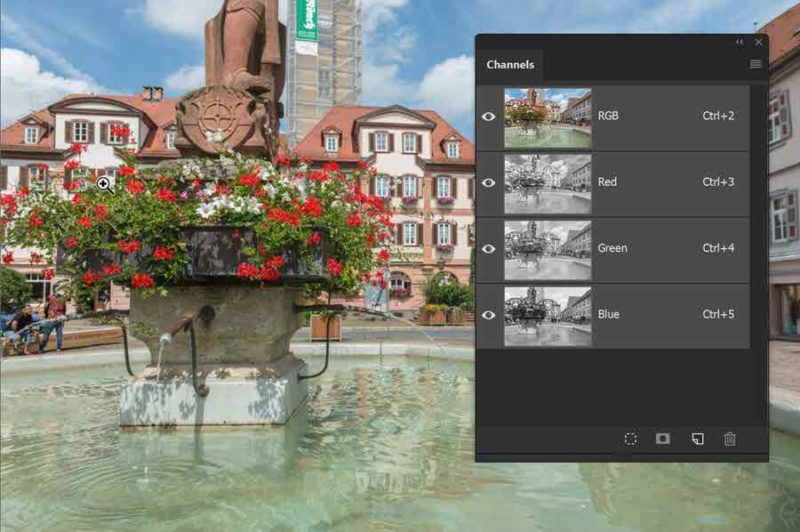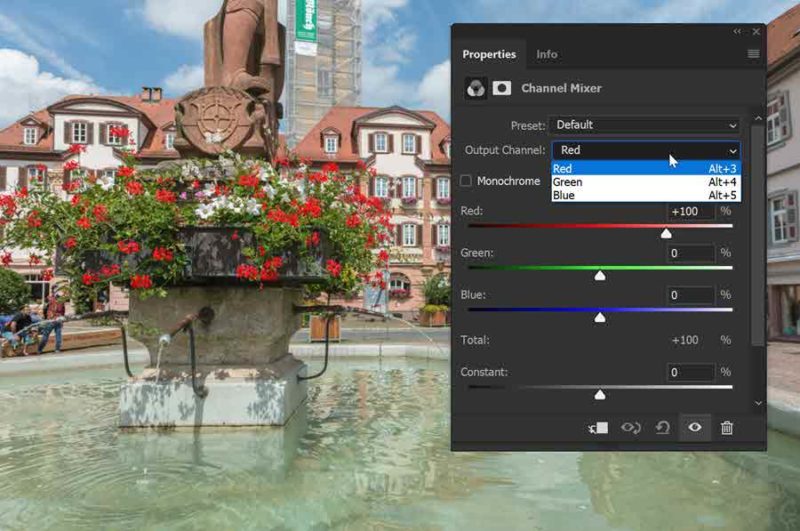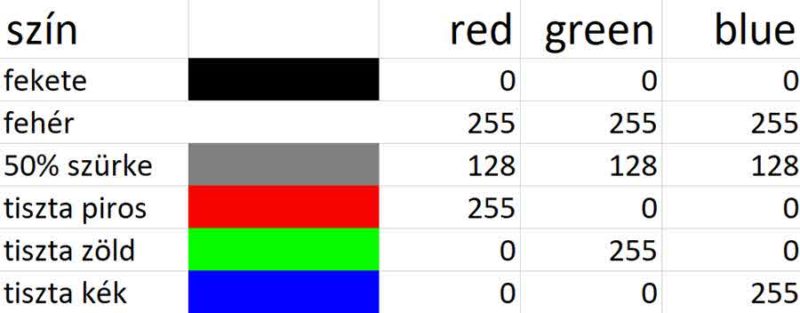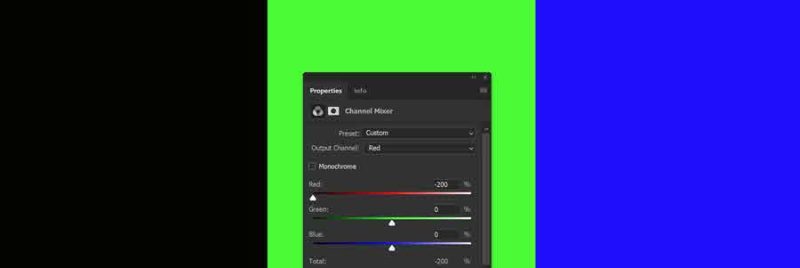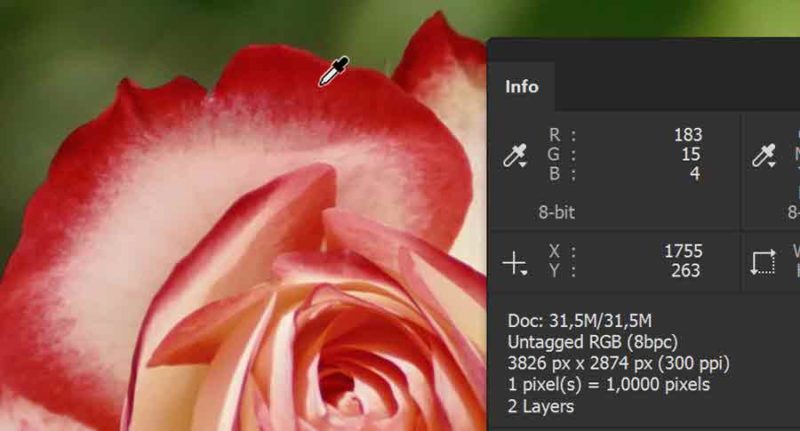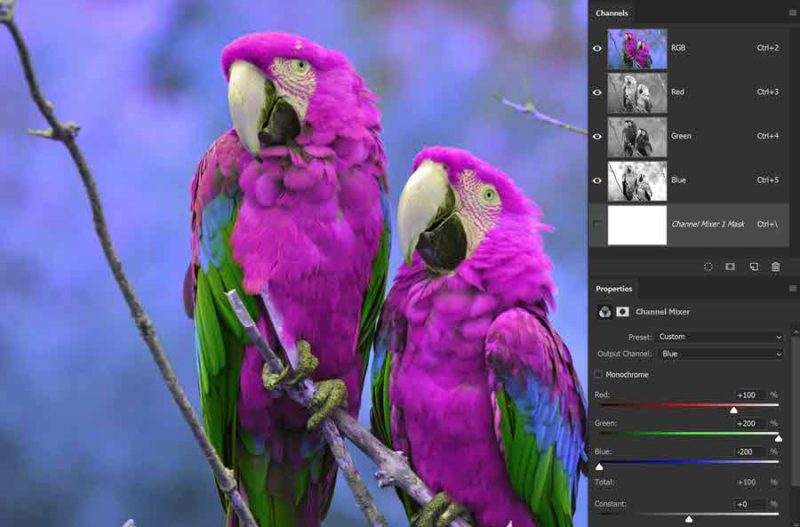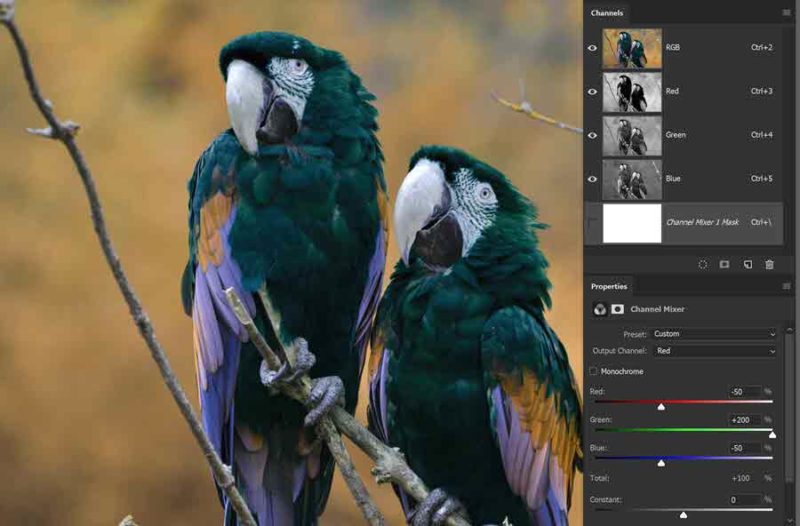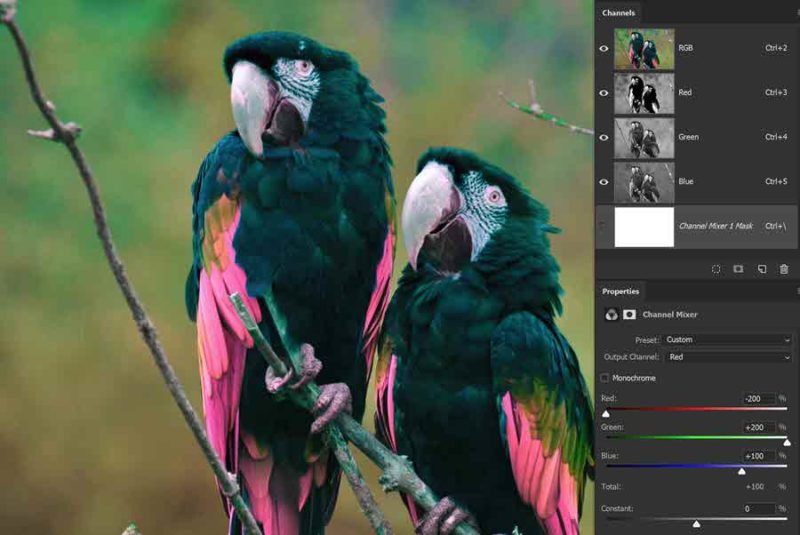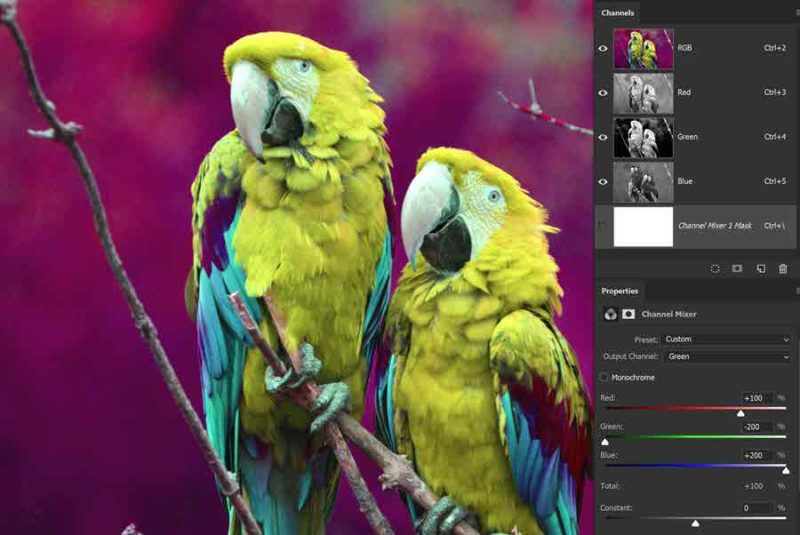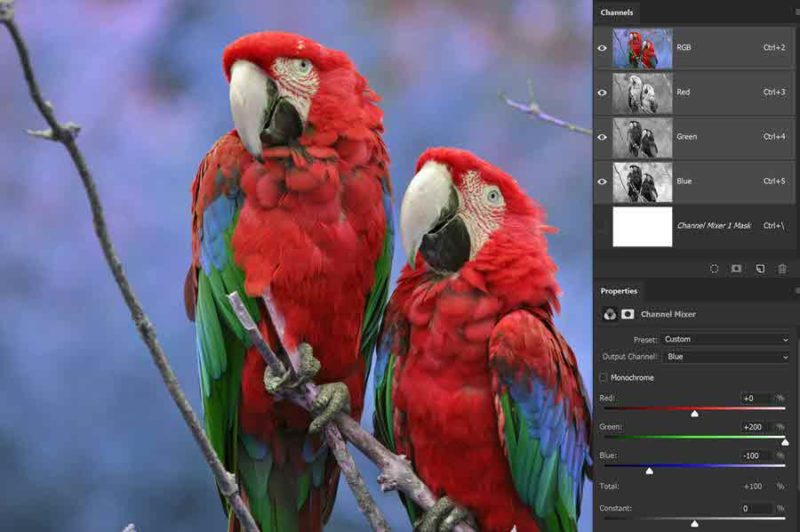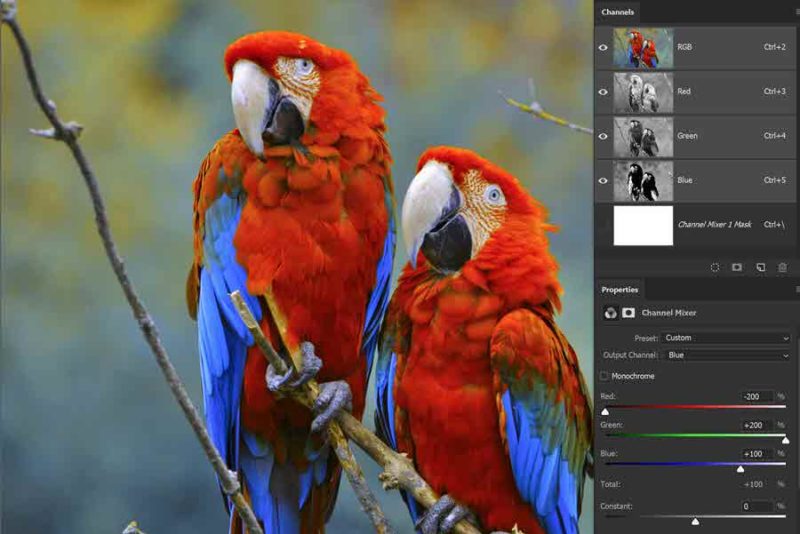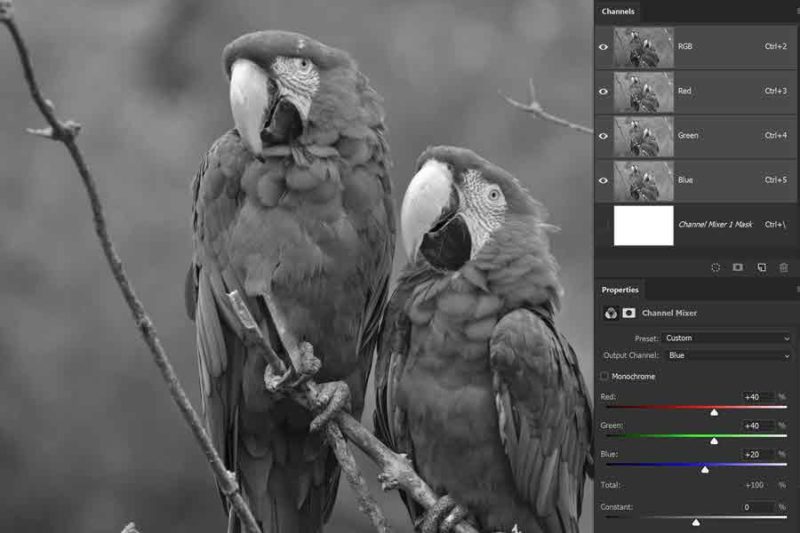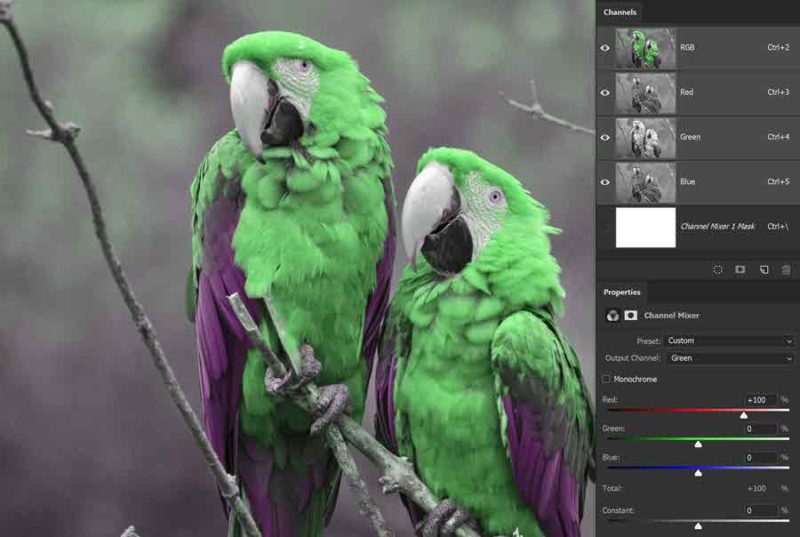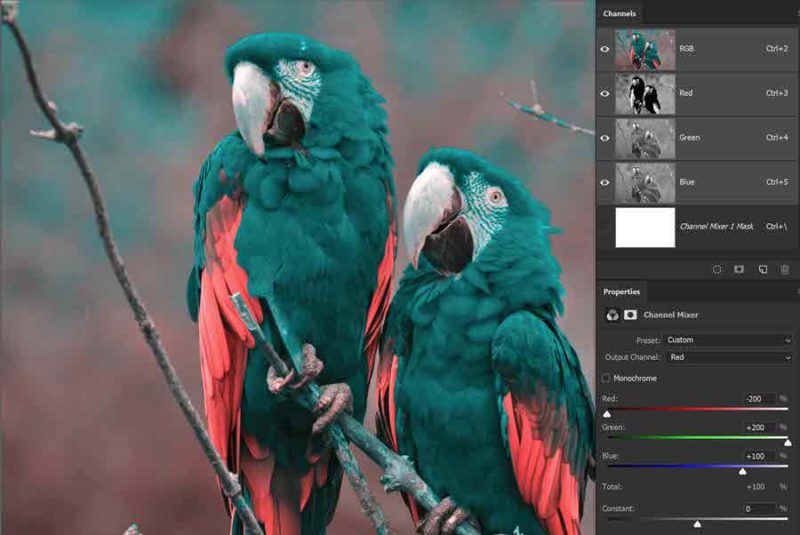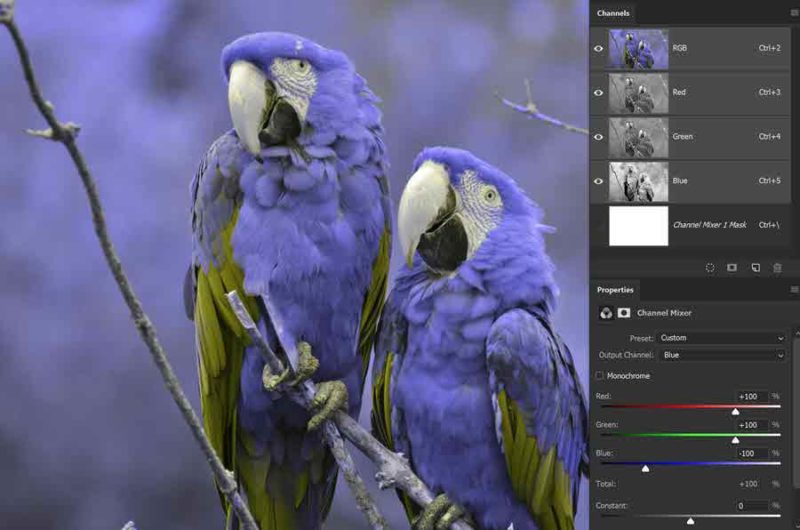Ez a cikk úgy indult, hogy írok a narancs/türkiz színezettségről, ami nagyon népszerű, és könnyen megoldható. Aztán gondoltam, hogy nem árt, ha előbb a színcsatornákról és színkeverésről írok, ami aztán olyan hosszú lett, hogy az eredeti témát későbbre halasztom, ennyi infó egyszerre bőven elég lesz:)
A legtöbb esetben RGB színtéren dolgozunk, ezért most erről lesz szó. Ilyenkor a csatornák: piros, zöld és kék. Ha a Channels palettát nézzük (ha nincs elöl, Window > Channels), ezt a három színcsatornát, illetve a kompozit RGB -t látjuk.
A Red, Green, Blue a színes kép szürkeárnyalatos ábrázolása, de ha egyenként megnézzük őket, látható, hogy különbözőek. Például a Red csatornán, ahol a szürkeárnyalatos kép a legvilágosabb, ott van a legtöbb a piros színből, ahol a legsötétebb, ott meg a legkevesebb. És persze ugyanígy a Green és Blue csatornáknál is.
A Channel Mixer-rel ezeket a csatornákat keverhetjük, így manipulálhatjuk az egyes színeket.
Alapesetben minden csatorna a saját színének 100%-a, a többi szín meg 0 %.
Ha bármilyen színt megnézünk, az RGB összetevőkkel tudjuk leírni. Ezek az értékek 0-255 között mozognak.
Összefoglaltam egy táblázatban. A három tiszta színen kívül persze millió árnyalat létezik a három színcsatorna kombinációi alapján. (8 bit-es kép esetén ez több mint 16 millió árnyalatot jelent)
Itt a három tiszta színt egymás mellé raktam. Mivel itt kizárólag olyan színek vannak, ahol az egyik érték 255, a másik kettő 0, a Red csatornán a bal oldal, ahol a piros szín van, a csatornán fehéren jelenik meg, a másik két szín meg feketén, hisz azok egyáltalán nem tartalmaznak piros színt. Ugyanezen az elven alakul a másik két csatorna is.
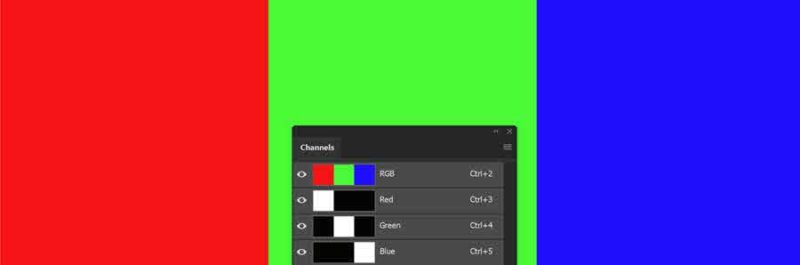
A Color Mixer panelen ugyanez:
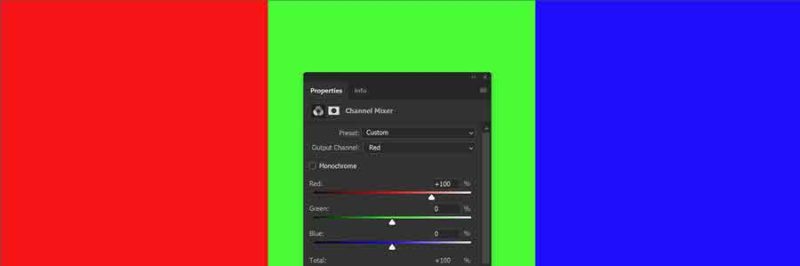
A red csatorna 100%, a másik kettő 0%. Ha a red csúszkát teljesen elhúzzuk balra, akkor fekete lesz, mivel csak pirost tartalmaz a szín, más nincs benne. Azt is látni, hogy a másik két színnel semmi változás nem történt, mert azok red értéke 0.
Természetesen egész más a helyzet, egy színes fotónál, ahol nem tiszta színek vannak, hanem mindenféle keverékek, amik mind a három alapszínből tartalmaznak valamennyit. Nézzük ezt a fotót. Az Eyedropper eszközzel megnéztem a virág piros részét, és az Info palettáról leolvasható az RGB érték, 183-15-4, vagyis a piroson kívül tartalmaz zöldet és kéket is.
Ha most a Channel Mixer-t a Red csatornára állítom, a csúszkákkal teljesen megváltoztathatom a színét.
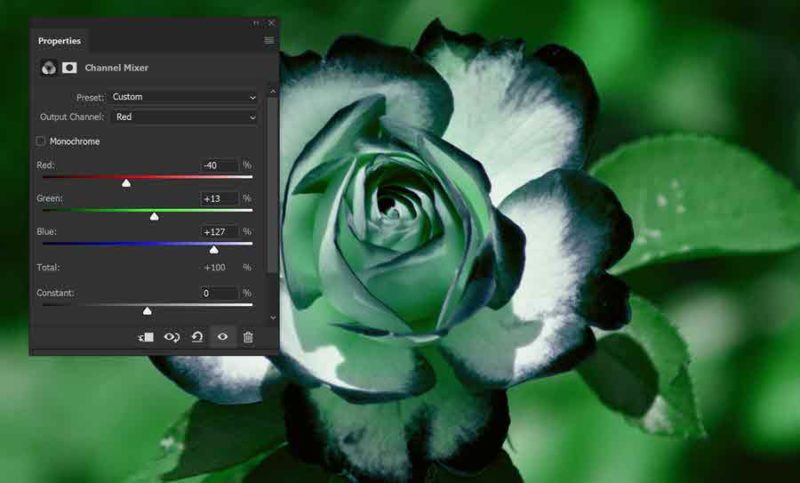
Mit is jelentenek pontosan a csúszkák? Vegyük most a Red channel-t. Ha a red csúszkát jobbra húzzuk, akkor növeljük a piros értékét a piros területeken, ha balra húzzuk, akkor csökkentjük a piros értékét a piros területeken. Ha a zöld csúszkát húzzuk jobbra, akkor növeljük a piros értékét a zöld területeken, ha balra, akkor akkor csökkentjük a piros értékét a zöld területeken. És ugyanez van a kék csatornáknál is.
Az info palettán látni, hogy az a szín, ahol a pipetta van, milyen RGB összetevőkből áll össze. Red: 253, Green: 82, Blue: 0
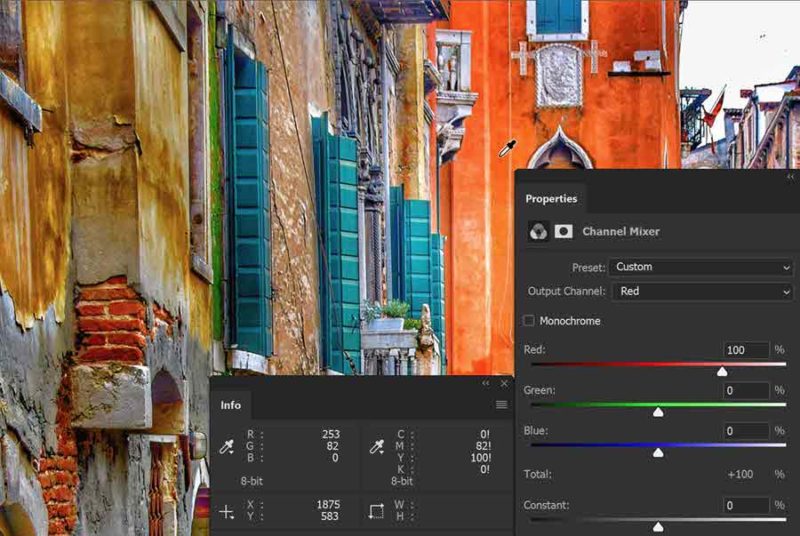
A Red csatornán átkevertem a színeket, így teljesen levettem a piros értékét a zöld és kék értékét meg növeltem. Ez a változás látható is az infó palettán, na meg persze a fotón is, ahol teljesen megváltoztak a színek.
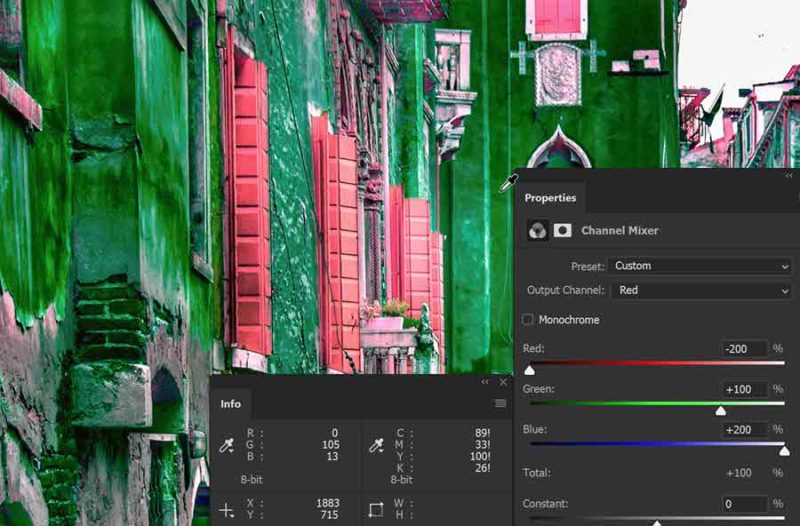
Fontos, hogy a Total értéke 100% legyen, így tartjuk meg a színek közötti egyensúlyt. 100 felett egy figyelmeztető felkiáltójel jelenik meg, ami az extrém telítettséget jelzi.
Ahhoz, hogy megértsük, miért pont zöld lett a narancssárgából, és piros a zöldből, tudni kell, hogy az egyes színeknek mi a komplementer színe. A komplementerek egymás ellentétei.
Piros – Kékeszöld Red – Cian
Zöld – Bíbor Green – Magenta
Kék – Sárga Blue – Yellow
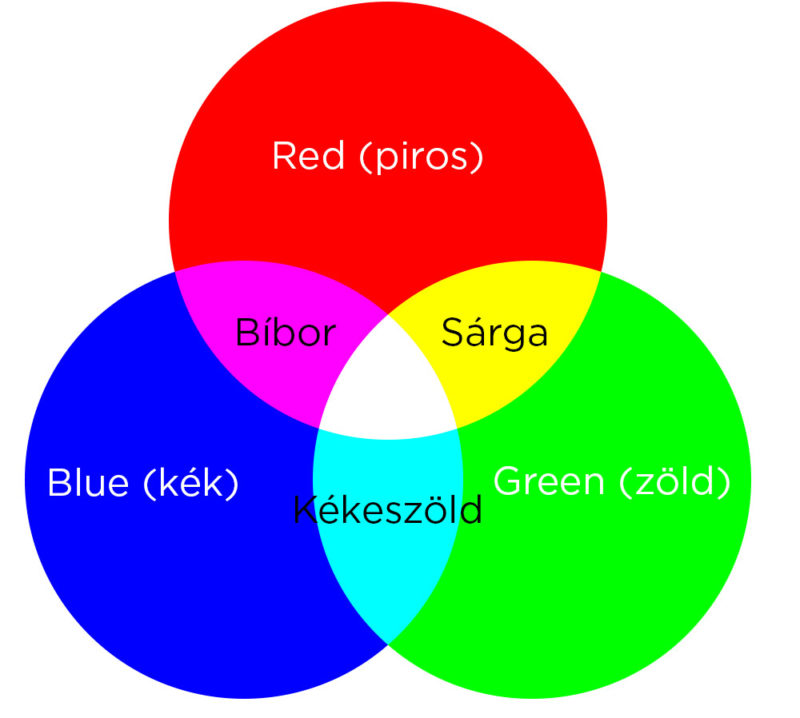
Nézzünk pár beállítás, hogyan változtatja meg a fotó színeit.
Alapkép és a csatornák.
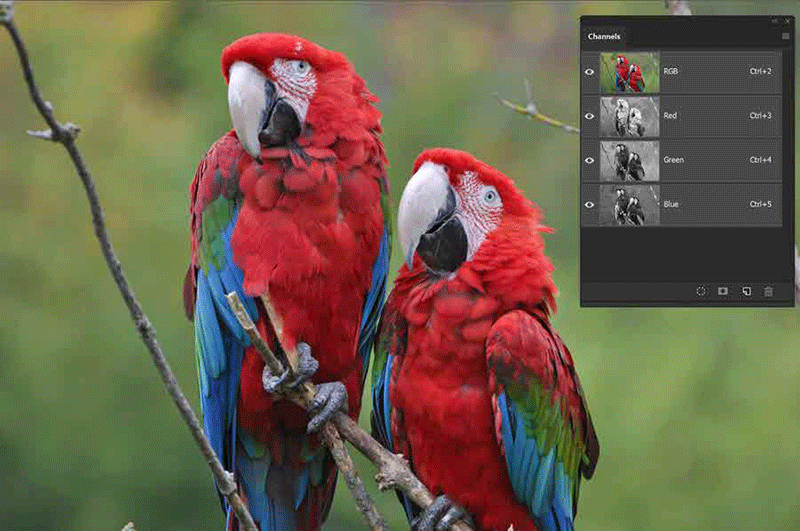
A csatornát és az értékeket lehet látni. A keverésnél érdemes a Channels palettát is figyelni, mert jól látni a változásokat. Ezeknél a képeknél mindig csak az egyik színcsatorna értékeit változtattam meg, a többihez nem nyúltam.
Ha Monochrome-ra kapcsolunk, akkor fekete-fehér fotót kapunk, ezzel most nem foglalkozunk, mert a fekete-fehér képeknél már volt róla szó. Viszont, ha bekapcsoljuk, majd kikapcsoljuk, akkor minden csatornán 40-40-20 lesz az érték.
Ha most itt alkalmazunk egy kis módosítást, szintén érdekes színvilágot kapunk. Az adott csatorna értékei láthatóak, a másik két csatorna 40-40-20.
Ezek persze szélsőséges esetek, nem feltétlen akarunk teljesen átszínezni egy papagájt:) De azért nem rossz, ha kb. 3 másodperc alatt kedvünkre variálhatunk a színekkel. A korrekciós rétegen maszk van, így könnyen alkalmazhatjuk csak egy résztletére a fotónak.